《WPSoffice》怎么设置排版
作者:hao333日期:2023-04-18 18:42:13浏览:5059
WPSoffice可以设置排版,但是很多的小伙伴都不知道怎么才可以设置排版,于是我就做了这份教大家设置排版的教程,希望各位小伙伴看完这份教程之后都可以学会设置排版的方法。那么WPSoffice怎么设置排版呢?这个问题就由我来为你解答。
>>>>相关教程推荐:《WPSoffice》使用教程大全汇总

怎么设置排版
1、打开WPSoffice进入主界面,进入文档点击上方的【编辑】再点击左下方的按钮。
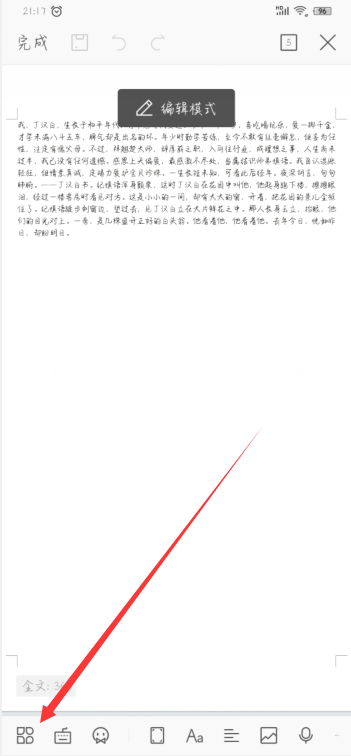
2、点击按钮之后,再点击下方的【智能排班】字符选项。

3、来到【智能排班】的界面之后,就可以进行排版设置了,我们以【首行缩进】为例。
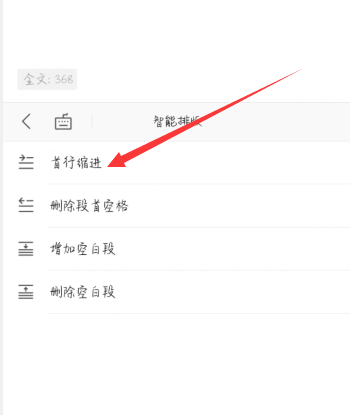
4、点击下方的【首行缩进】字符之后,即可完成设置排版了。
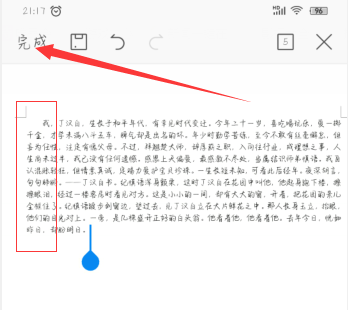
以上就是游戏窝小编给大家带来的关于《WPSoffice》怎么设置排版的全部内容,更多精彩内容请关注游戏窝手游网,小编将持续更新更多相关攻略。
免责声明:
本站资源来自互联网收集,仅供学习与交流,请勿用于商业
如有侵权、不妥之处,请联系站长并出示版权证明以便删除
侵权删帖
- 投稿等事物联系邮箱:
猜你还喜欢
- 05-06 幻塔怎么无限抽卡 幻塔无限抽卡bug操作攻略
- 04-17 原神历七盘而蹝蹑成就怎么完成-原神历七盘而蹝蹑隐藏成就获得攻略
- 02-22 原神东极白星适不适合甘雨-东极白星是否适合甘雨解答
- 06-02 2023《sky光遇》6月2日每日任务攻略
- 03-16 光遇3月13日每日任务怎么完成-光遇3月13日每日任务完成方法介绍
- 05-23 《保卫萝卜4》手游2023年5月23日周赛怎么过
- 11-07 人猪交互MOUSE农场免费放送,女主:超级高清!
- 06-21 跨越星弧游戏到底好不好玩-跨越星弧游戏测评具体解析
- 04-27 《保卫萝卜4》绿野奇缘第二关怎么过
- 06-05 免费浏览器软件推荐
- 03-16 原神3.6版本复刻角色有哪些-原神3.6版本复刻角色最新消息
- 08-18 枪林弹雨,生存战斗的射击游戏











暂无评论,来添加一个吧。